マザーボード上の赤い光の意味
マザーボードの赤いライトは、内部ハードウェアが正しく接続されていないか、機能していないことを意味します。
- 内部ハードウェアの例には、CPU、RAM、またはグラフィックカードが含まれます。
- 時々、死んだCMOSバッテリーが原因であるかもしれません。
- プライマリOSがインストールされているハードドライブの起動エラーも赤信号を引き起こす可能性があります。
コンピュータの電源を入れた後は常に赤いライトが表示されますが、通常、起動したり、BIOSに入ったり、モニターにコンテンツを表示したりすることはありません。
特定のエラーは、マザーボードと赤いライトが配置されている場所によって異なります。 一部のマザーボードメーカーは、何が問題なのかを説明するためにボードにラベルを付けています。 古いマザーボードには、ラベルのない赤いLEDが1つある場合があります。これにより、何が起こっているのかを識別しにくくなります。
何が問題なのか一目でわからない場合(何かが正しく接続されていないなど)は、マザーボードに付属のユーザーマニュアルをいつでも参照できます。
マザーボード上の赤信号の読み方
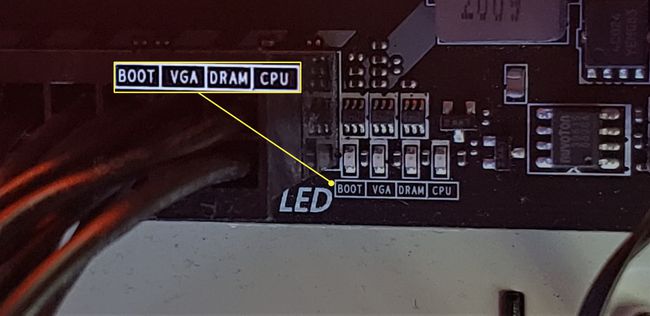
新しいボードには4つの主要なインジケーターがあり、各ラベルの横に赤いライトが表示されます。 それらは:
BOOT:BOOTインジケーターの近くにある赤いライトは、ハードドライブであるブートデバイスに問題があることを意味します。 具体的には、OSが保存されているのはハードドライブです。
VGA:VGAまたはGPUインジケーターの近くの赤いライトは、グラフィックカードが検出されていないか、正しく装着されていないことを意味します。
DRAM:DRAMインジケータの近くの赤いライトは、RAMモジュールが正しく装着されていないことを意味します。 RAMスティックのいずれかの側のサイドクランプがロックされていないことがわかる場合は、おそらくそれが問題です。
CPU:このインジケーターの近くの赤いライトは、マザーボードが CPU、これは多くのことを意味する可能性があります。 CPUが正しく接続されていないか、ピンの1つが曲がっている可能性があります。 CPUファンが接続されていない可能性もあります。 最後に、CMOSバッテリーが切れていると、赤信号がトリガーされる可能性もあります。
重要:
古いマザーボード(2015年より前に製造されたもの)には、ハードウェアの誤動作があることを示す単一の赤いLEDがありますが、何が問題なのかに関する情報は含まれていません。 原因を見つけるには、接続を残さずにすべてのハードウェアを取り外してから、それらを1つずつ接続する必要があります。
CPUの赤信号は何を示していますか?
各マザーボードのLEDは、問題がどこにあるかを示しますが、必ずしも問題が何であるかを示しているわけではありません。
CPUラベルの近くにある赤いライトは、プロセッサに問題があることを示しています。これは、赤いライトが表示される最も一般的な理由の1つです。
CPUインジケーターがトリガーされる理由は次のとおりです。
- 正しく取り付けられていない可能性があります。これは、正しく接続されていないか、ピンが曲がっている可能性があります。
- また、マザーボードの電源ケーブルが正しく接続されていない可能性もあります。
- CPUファンケーブルがヘッダーに完全に差し込まれていません。
- CMOSバッテリーが切れています。
- インストールしたCPUに欠陥があります。
マザーボード上の赤信号エラーをトラブルシューティングする方法
これらの手順は、ラベル付きLEDインジケータのない古いボードを含むすべてのマザーボードモデルに適用されます。
コンピュータの電源がオフになっていることを常に確認してください。 電源 内部ハードウェアを切断または接続する前に、スイッチを0に設定します。
影響を受けるハードウェアを取り外し、取り付け直して、正しく接続されていることを確認します。 古いボードをお持ちの場合は、この手順をスキップできます。
マザーボードのBIOSをリセットします。 ほとんどの場合、(ジャンパーを接続することで)ショートできるのはジャンパーです。 これを行う手順がわからない場合は、ボードのユーザーマニュアルが必要になります。 マザーボードの製造元の公式サポートWebサイトを確認することもできます。 または、 CMOSバッテリーを取り外します 少なくとも5分間そのままにしておきます。
CMOSバッテリーを交換してください。 電池が切れると、赤いLEDインジケーターが点灯し、髪の毛が抜ける可能性があります。 何よりもまずこれを試すことを検討することもできます。
他のすべてが失敗した場合は、GPU、ハードドライブ、 羊、およびCPU。 コネクタとピンを見て、損傷や破片がないかどうかを確認します。 古いマザーボードに汚れやほこりがたまり、問題が発生する可能性があります。 柔らかい鉛筆の消しゴムでコネクタを注意深く掃除することで、それを取り除くことができます。 また、マウス、キーボード、外部ドライバ、プリンタ、イーサネットケーブルなどのすべての外部周辺機器を取り外す必要があります。
デバイスを1つずつコンピュータに接続し、起動してみてください。 重要なハードウェアには、CPUとRAMが含まれます。 複数のRAMモジュールがある場合は、1つを接続したまま、残りを切断したままにすることができます。 コンピュータが起動しているように見え、ビデオがない場合でも赤信号が表示されない場合は、問題が見つかった可能性があります。 GPU(グラフィックカード)とRAMを1本も使わずに起動してみてください。
すべての部品を確認しても問題が解決しない場合は、マザーボードに欠陥があるか、電源装置が故障しているか欠陥がある可能性があります。 場合によっては、電源装置に障害が発生しても、マザーボードとコンポーネントに電力が供給され、システムファンを含むすべてがオンになりますが、コンピューターは起動しません。
マザーボードが死んでいるかどうかはどうすればわかりますか?
マザーボードが故障しているか故障しているかを判断する最良の方法は、ここで説明されているトラブルシューティング手順に従うことです。 ボードからすべてのマイナーハードウェアを取り外し、最小限の接続で起動してみます。
コンピュータの場合 まだオンになりません、またはPOSTの場合、ボードまたは電源のいずれかが原因である可能性があります。 多くの場合、電源装置が問題になりますが、電源装置を交換してもコンピュータが起動しない場合は、マザーボードであることがわかります。
まれに、ヘッダー、トランジスタ、その他のコンポーネントの焼けや欠陥など、ボードの損傷を検出できる場合があります。 ただし、静電気の衝撃で殺されたボードには、損傷の兆候は見られません。
マザーボードにオレンジ色のライトが付いているのはなぜですか?
オレンジ色のライト(通常は点灯)は、マザーボードに電力が供給されていることを意味しますが、これは正常です。 一部のマザーボードは持続的なオレンジ色のライトを表示する場合がありますが、他のマザーボードは表示しません。
一部のコンピューターでは、問題を示すために電源ボタンが異なる色で点滅する場合があります。 オレンジ色のライトが点灯している場合はマザーボードに問題があることを意味し、オレンジ色のライトが点滅している場合は電源に問題があることを意味します。
よくある質問
-
AMDマザーボードで赤く点滅するライトはどういう意味ですか?
ビデオカードの問題、堆積した破片、またはCPU認識エラーが原因で、赤い点滅ライトが表示される場合があります。 ラベルが付いている場合は、どのインジケーターが点灯しているかを確認し、上記の手順を実行します。 ドキュメントに点滅または点灯パターンが示す詳細が記載されていない場合は、ユーザーマニュアルまたはカスタマーサポートに問い合わせてください。
-
RAMを取り付けた後、マザーボードに赤いLEDライトが点灯するのはなぜですか?
このライトは、RAMに障害があるか、正しく装着されていないことを意味している可能性があります。 安全であることを確認し、正しいスロットに挿入しているか、メーカーが推奨する構成に従っているかを確認してください。 また、お使いのマシンと互換性のあるRAMを購入したことを再確認してください。
